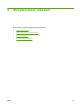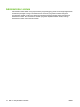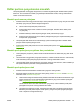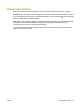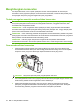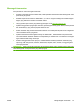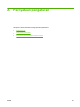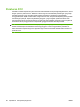HP CM8060/CM8050 Color MFP with Edgeline Technology - Panduan Pengguna
Daftar periksa penyelesaian masalah
Jika perangkat tidak menanggapi dengan benar, tuntaskan langkah-langkah di dalam daftar periksa
berikut ini. Jika menemukan masalah yang tidak dapat diselesaikan sendiri, hubungi administrator
sistem untuk meminta bantuan.
Masalah pada semua pekerjaan
1. Pastikan bahwa sekurangnya ada satu lampu status pada panel kontrol yang menyala. Jika tidak
ada lampu yang menyala, lakukan langkah-langkah ini:
a. Tekan tombol hidup/mati pada panel kontrol.
b. Periksa saklar daya utama di sudut luar kanan perangkat. Pastikan saklar dalam posisi
'on' [menyala].
c. Pastikan kabel daya sudah terpasang dengan benar pada kedua ujungnya.
d. Periksa sumber daya dengan mencolokkan perangkat langsung ke stopkontak dinding atau
ke stopkontak yang berbeda.
2. Jika perangkat dialiri listrik namun tidak berfungsi, periksa sambungan kabel. Pastikan kabel
jaringan sudah terpasang dengan benar.
3. Periksa baris status pada panel kontrol untuk melihat pesan-pesan. Lihat
Pesan panel kontrol
pada hal. 77.
Masalah pada pekerjaan penyalinan dan pemindaian
1. Untuk pekerjaan penyalinan, pastikan kertas sudah dimasukkan ke dalam baki yang akan Anda
gunakan.
2. Jika Anda akan menggunakan pengumpan dokumen, cobalah memindai dari kaca. Jika berhasil,
maka masalahnya ada pada pengumpan dokumen. Hubungi administrator sistem.
3. Jika Anda tidak dapat memindai dengan pengumpan dokumen atau dari kaca, maka masalahnya
ada pada mekanisme pemindai. Hubungi administrator sistem.
Masalah pada pekerjaan cetak
1. Pastikan bahwa kertas dimuatkan di dalam baki yang akan Anda gunakan.
2. Mencetak halaman konfigurasi. Dari layar Home [Awal], sentuh Administrasi. Sentuh Informasi,
kemudian sentuh Halaman Konfigurasi.
a. Jika halaman konfigurasi tidak tercetak, pastikan kertas telah dimasukkan ke dalam baki. Juga
periksa panel kontrol untuk melihat apakah ada halaman yang macet di dalam perangkat.
Lihat
Menghilangkan kemacetan pada hal. 78.
Jika di baki ada kertas dan tidak ada halaman yang macet, maka masalahnya ada pada
perangkat keras printer. Hubungi administrator sistem.
b. Jika halaman konfigurasi tercetak, perangkat keras alat akan mencetaknya dengan benar.
Masalahnya berada pada komputer, driver printer, jaringan atau pada program perangkat
lunak. Lanjutkan ke langkah berikutnya.
IDWW Daftar periksa penyelesaian masalah 75